【はてなブログ】記事が検索エンジンに表示されるようにする方法
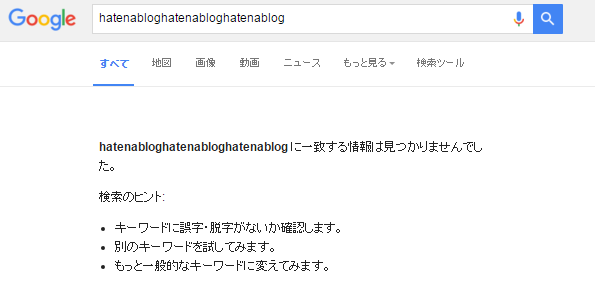
「ブログを更新したのに検索しても記事が見つからない!」 「記事が検索結果に出ない!」
なんてことはありませんか?
もしかしたらそれは、検索エンジンに記事が見つけてもらえていないのかもしれません。
ということで、今回は記事を検索エンジンに素早く見つけてもらう方法を。
まずはgoogleに記事が表示されるか確認してみる
記事のタイトルで検索しても、検索順位が低いと表示されないことがあるので、記事のURLで検索する必要があります。
googleの検索窓に記事のURLを入力して、検索します。
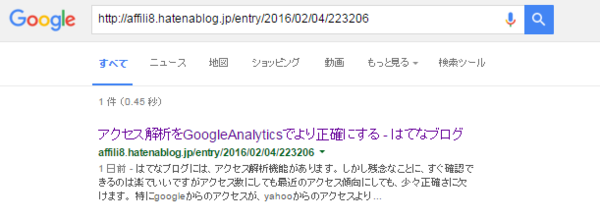
Googleが見つけてくれていればこんな感じで表示されます。
やっぱり見つからない場合
それでも見つからなければ、「Google Search Console」 (旧:Googleウェブマスターツール)を使って、検索エンジンに見つけてもらいます。
まずはGoogle Search Consoleにブログを登録します。
もしもGoogleのアカウントがなければ、新しく登録する必要があります。
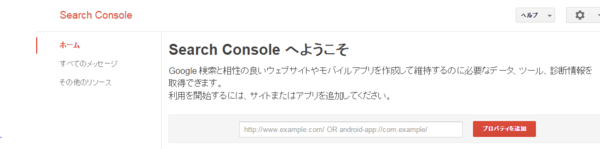
ブログのURLを入力して、「プロパティを追加」ボタンをクリックします。
記事のURLではないので注意してください。
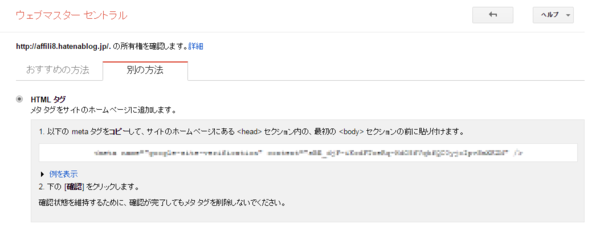
すると、「ウェブマスターセントラル」の画面に移動するので、「別の方法」をクリックして、「HTMLタグ」を選択します。
コードが表示されるので、そのコードの中にあるcontent="..." の ... にある英数字をコピーします。
コピーできたら、はてなブログの設定画面に移動します。
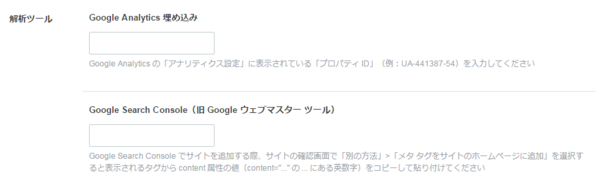
「詳細設定」の「解析ツール」にある、「Google Search Console(旧 Google ウェブマスター ツール)」という欄にさっきコピーした文字列を貼り付けてください。
保存できたら、「ウェブマスターセントラル」の画面に戻って確認を押すと...

登録完了です。
これで、いつでも記事の存在をGoogleに知らせることができるようになりました。
Googleに記事を見つけてもらう
まずはGoogle Search Consoleの画面に移動して「プロパティを追加」ボタンをクリックします。
ブログのURLを入力できたら、「URLを追加」ボタンを押します。
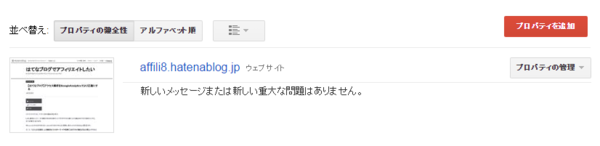
すると、新しくブログが表示されるので、クリックしてください。
リクエストを送信する
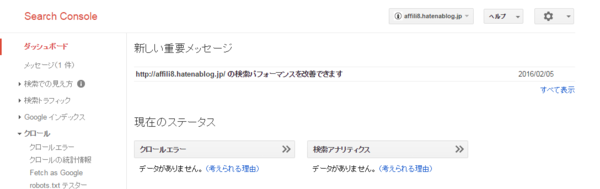
画面が移動したら、画面左側にある「クロール」から「Fetch as Google」を選択してください。
自分のブログのURLの後ろにテキストボックスが表示されるので、見つけてもらいたい記事のURLの続きを入力します。
入力できたら「取得」を選択してください。
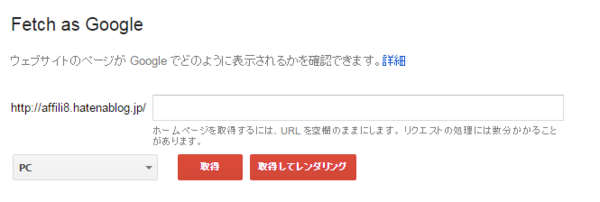
画面下に、URLと「インデックスに送信」ボタンが表示されるので、それをクリックします。
すると、送信方法の選択画面が表示されるので、「このURLのみをクロールする」を選択して送信します。
送信できたら完了です。
お疲れ様でした。
ちなみに、同じアカウントを使えば、いつでも同じ作業をすれば今回やったことと同じことができます。
送信してから、検索できるようになるまでには、しばらく時間がかかりますが、必ず検索結果に表示されるようになるのでご安心ください。